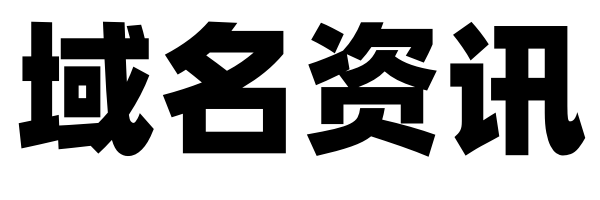本文将详细分析如何通过ping和nslookup命令测试域名解析是否生效,以及如何判断域名解析的成功与否和域名解析的基本过程。同时,文章还将介绍常见的域名解析方式,解释域名解析的定义,并指导如何进行域名解析。
如何测试域名解析是否生效
要测试域名解析是否生效,可以通过以下步骤操作:
- 在电脑桌面点击“开始”按钮,选择“所有程序”。
- 在“所有程序”列表中找到“附件”,点击进入。
- 在“附件”中找到“运行”,点击打开。
- 在打开的运行对话框中输入“cmd”并敲击回车键。
- 在命令提示符窗口中输入“ping”后跟您的邮箱域名,然后回车。
- 观察显示的测试结果,如果返回的IP地址与您添加的解析设置记录一致,则表明解析已生效。
如果域名解析正确,但ping命令没有显示预期结果,可以尝试清理本地DNS缓存。操作步骤如下:
- 再次打开“运行”对话框,输入“cmd”。
- 在命令提示符窗口中输入“ipconfig/flushdns”并回车。
- 执行此命令后,可以重启路由器和计算机,然后重新进行测试。
如何判断域名解析成功
判断域名解析成功可以通过以下方法:
- 启动菜单,点击运行,输入“cmd”。
- 在命令提示符窗口中输入“ping”后跟您的域名。
- 如果返回的IP值与解析的IP值相同,则域名解析成功。
如果域名解析未成功,或者ping命令结果显示域名无法解析,那么可能需要进一步检查解析设置或者等待解析过程完成。
域名解析的过程
域名解析的过程大致如下:
- 客户机提出域名解析请求,并将请求发送给本地域名服务器。
- 本地域名服务器首先查询本地缓存,如果存在相关记录,则直接返回查询结果。
- 如果本地缓存中没有该记录,本地域名服务器将请求发送给根域名服务器。
- 根域名服务器返回相关主域名服务器的地址给本地域名服务器。
- 本地服务器按照返回的地址继续向上级域名服务器发送请求。
- 重复步骤4,直到找到正确的记录。
- 本地域名服务器将返回的结果保存到缓存,并返回给客户机。
常见的域名解析方式
常见的域名解析方式包括:
- A解析:直接解析至主机IP地址。
- CNAME解析:解析至别名地址。
- MX解析:邮箱的收件解析。
- TXT解析:邮箱防垃圾邮件解析。
- AAAA解析:解析至主机IPv6地址。
域名解析的定义
域名解析是将域名指向某一网络IP地址的过程,使得网站可以联网运行。一个主域名可以分出多个二级域名使用,具体数量取决于域名商提供的解析能力。
如何进行域名解析
域名解析前需要进行实名认证,并获取服务器上的解析地址、解析类型等信息。最后在域名商的域名解析管理面板上添加对应的解析记录。添加完成后,通常10分钟左右即可生效。
配置测试地址
首先购买空间,并在空间后台配置好您的域名。域名指向您的空间后,等待10分钟到半小时以检查域名解析是否成功。最后,在浏览器中打开您的域名,检查访问是否正常。
检测花生壳动态域名是否成功
花生壳动态域名解析设置成功后,可以通过访问花生壳提供的域名来测试其是否生效。用户可以在浏览器中输入花生壳分配的域名,如果成功解析到了用户的主机,那么通常可以看到一个预设的网页或者服务器响应。用户还可以登录花生壳的管理界面,查看域名的解析状态、访问日志等信息,进一步确认动态域名解析是否成功。